13 советов и рекомендаций OneNote для лучшей организации ваших заметок
Опубликовано: 2021-07-11Microsoft OneNote может помочь вам в вашем стремлении быть организованным и оставаться организованным. Мы рассмотрим несколько советов и приемов OneNote, чтобы максимально эффективно использовать приложение цифровой записной книжки.
Общей чертой высокоэффективных людей является их организованность. Они следят за вещами, от приоритетных списков ежедневных дел и важных идей до более приземленных вещей, таких как списки покупок, рецепты и напоминания. OneNote создан, чтобы помочь вам сделать это.
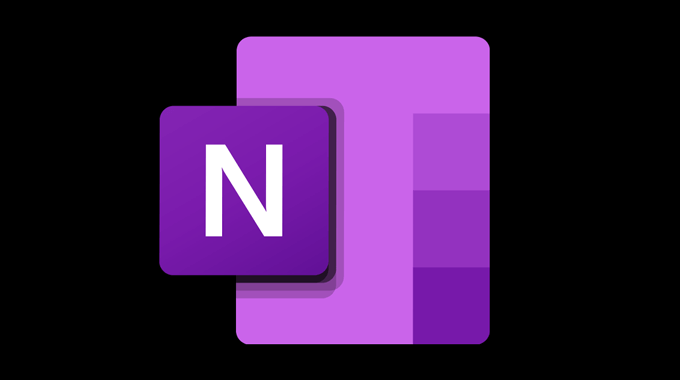
Как получить OneNote
Любой может получить OneNote бесплатно для Интернета, Windows, Mac, Android и iPhone. Вы получите 5 ГБ хранилища с бесплатной учетной записью.
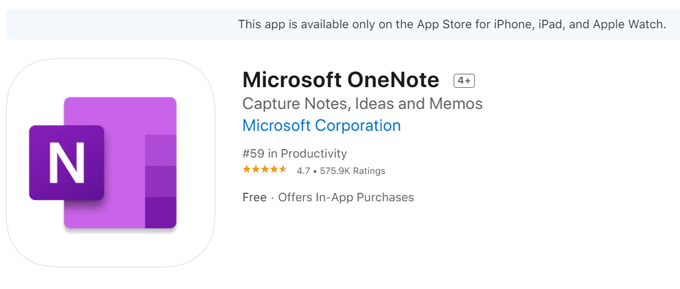
Microsoft 365 Personal поставляется с терабайтным хранилищем для всех приложений Microsoft 365, включая OneNote.
Советы OneNote по организации заметок
С OneNote вы можете хранить все свои заметки в одном месте и получать к ним доступ на всех своих устройствах. Заметки автоматически сохраняются в облаке, поэтому вы никогда не потеряете заметку из-за того, что забыли ее сохранить. Кроме того, вы можете легко делиться заметками с друзьями и семьей независимо от того, есть ли у них OneNote.
1. Создайте несколько блокнотов
OneNote состоит из блокнотов, разделов и страниц. Возможно, вы захотите создать записную книжку для всех основных областей вашей жизни, таких как школа, дом и работа.
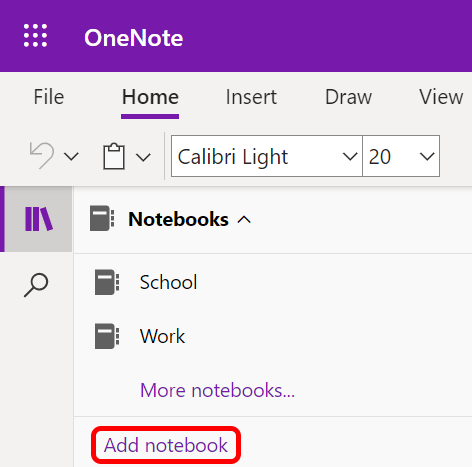
2. Разделите свои заметки на разделы
Каждая записная книжка может иметь несколько разделов , как и вкладки в старых блокнотах на спирали. В веб-приложении разделы отображаются в виде вкладок, перечисленных вертикально под именем вашей записной книжки, а в настольном приложении они отображаются горизонтально в верхней части экрана.
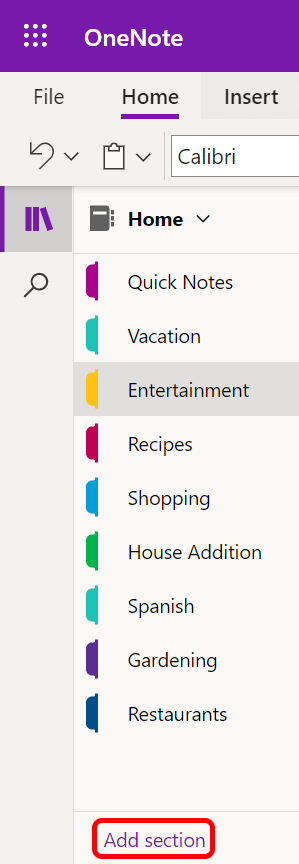
Если вы студент, вы можете создать блокнот для школы и раздел для каждого из ваших классов.
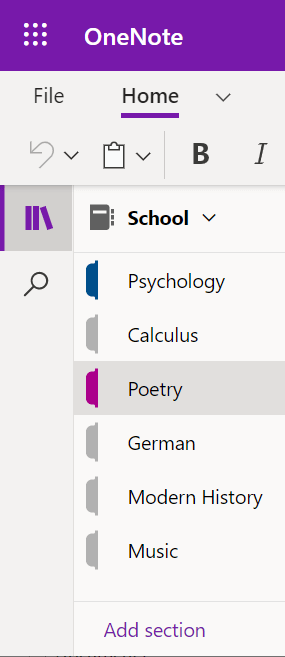
3. Добавьте страницы внутри разделов
Как ни странно, OneNote называет страницы заметок. Страницы живут внутри разделов. Допустим, у вас есть блокнот под названием «Дом», и один из разделов — «Развлечения». У вас могут быть отдельные страницы, на которых вы храните списки фильмов, игр и книг, которые хотите посмотреть.
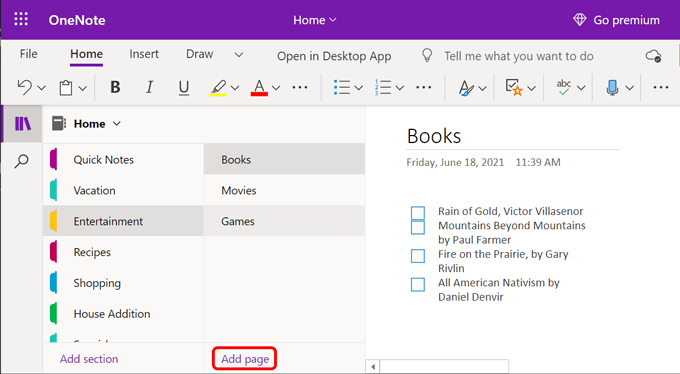
Учащиеся могут создавать страницы для каждого занятия в классе. Во время занятий делайте заметки на этой странице, и вы всегда будете знать, где их найти.
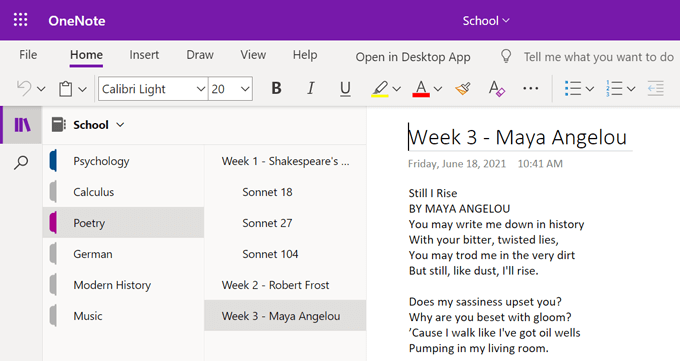
4. Углубитесь с подстраницами
Представьте, что вы читаете курс поэзии, и однажды лекция посвящена Шекспиру. Во время урока вы будете обсуждать несколько сонетов Шекспира.
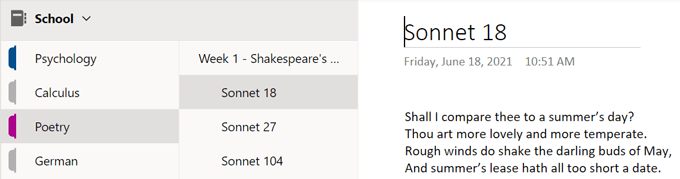
Вы можете добавить страницу сонетов Шекспира в раздел «Поэзия» своей школьной тетради и создать подстраницы для каждого стихотворения, обсуждаемого на лекции.
Существует два разных уровня подстраниц. Это означает, что ваши подстраницы могут иметь подстраницы! Щелкните правой кнопкой мыши страницу, чтобы повысить или понизить ее в иерархии страниц.
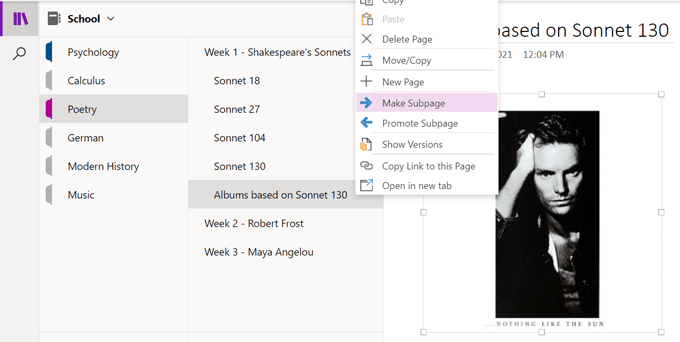
5. Используйте кнопку навигации, чтобы получить больше места
Нажатие кнопки « Навигация » включает и выключает панель навигации. Отключение панели навигации дает вам дополнительное пространство для просмотра ваших заметок.
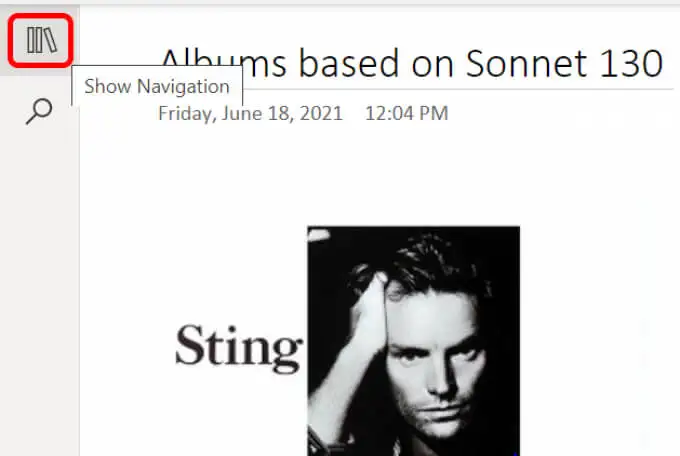
При включении панели навигации отобразится имя вашей записной книжки (и раскрывающийся список, в котором вы можете выбрать другую записную книжку), а также текущая иерархия записной книжки, чтобы вы могли упорядочивать разделы и страницы.
6. Отметьте свои заметки
OneNote имеет множество встроенных тегов, которые помогут вам упорядочить заметки. Выберите один из тегов, таких как «Запомнить на потом», «Веб-сайт для посещения» или «Идея».
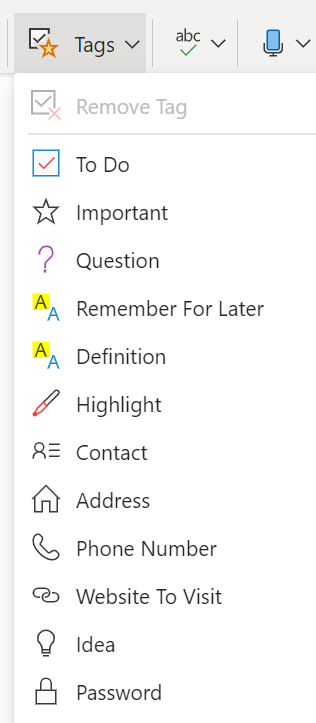
Пользователи приложений для Windows и Mac также могут создавать собственные теги. В разделе « Теги » на ленте « Главная » выберите раскрывающийся список « Дополнительно ». В нижней части списка вы увидите « Настроить теги ». Нажмите кнопку « Новый тег », чтобы создать свой собственный.

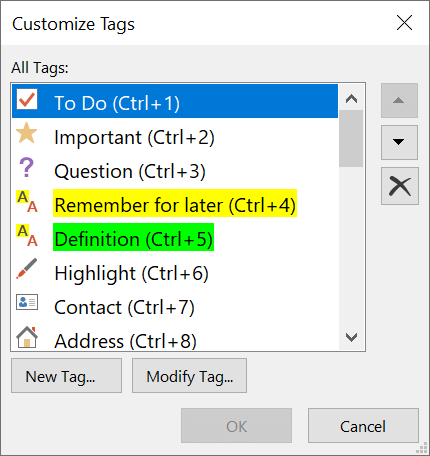
Пользователи веб-приложения OneNote ограничены предустановленными тегами, но, по слухам, появятся и пользовательские теги.
7. Поиск слов, фраз или тегов
Кнопка «Поиск» позволяет выполнять поиск во всех ваших блокнотах или в определенном блокноте, разделе или странице. Вы можете искать не только по определенному слову или фразе, но и по тегу.
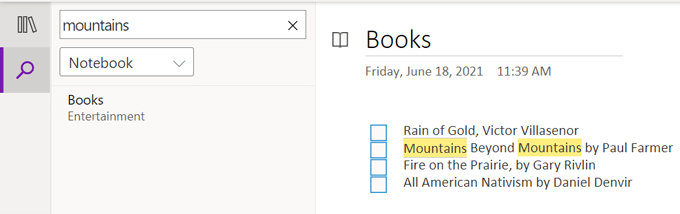
8. Получите веб-клиппер OneNote
OneNote предлагает бесплатное расширение Web Clipper для браузеров Chrome, Firefox и Edge. Во время работы в Интернете вы можете использовать OneNote Web Clipper для быстрого сохранения веб-страниц в соответствующем блокноте и разделе.
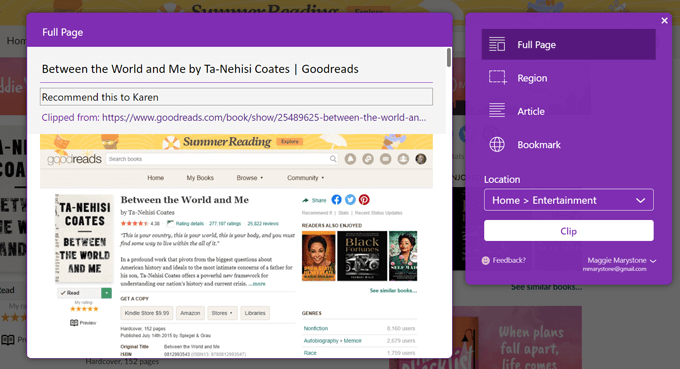
Вы можете вырезать всю страницу, выбранную часть страницы, содержимое статьи или использовать Web Clipper, чтобы добавить страницу в закладки для последующего просмотра.
9. Надиктуйте заметку
Выберите значок микрофона , чтобы продиктовать заметку, если на вашем устройстве включен микрофон.
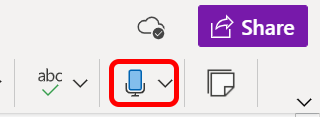
Если вы используете телефон, коснитесь значка микрофона на клавиатуре, чтобы надиктовать заметку.
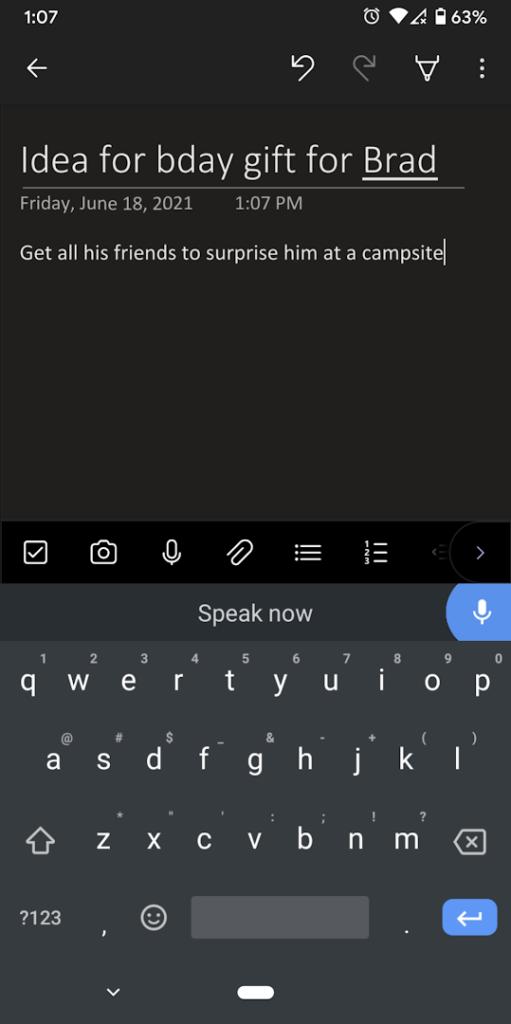
10. Добавьте аудиозапись
В главном меню выберите « Вставка » > « Аудио ». В отличие от диктовки, запись звука таким способом не будет вставлять произносимый вами текст прямо в заметку. Вместо этого он создает файл .wav, который можно загрузить прямо из OneNote.
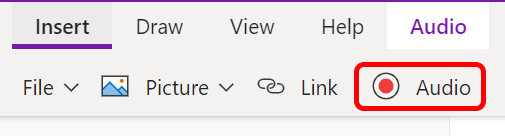
11. Используйте средство проверки доступности
Чтобы сделать вашу страницу более доступной для людей с ограниченными возможностями, перейдите к заметке, а затем в меню « Вид » нажмите кнопку « Проверить специальные возможности ». Он предупредит вас, если есть проблемы с доступностью в Интернете, которые можно исправить.
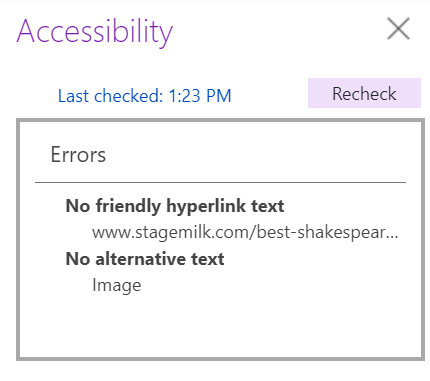
12. Используйте уравнения в OneNote
Пользователи настольного приложения OneNote могут решать уравнения прямо в приложении. В меню « Вставка » > « Уравнение » вы можете выбрать общее уравнение, например площадь круга, из раскрывающегося списка.
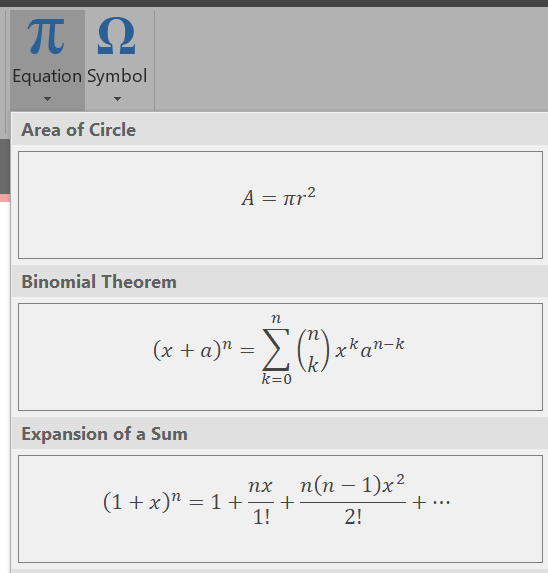
Либо выберите « Вставка » > « Уравнение », а затем в меню « Дизайн» выберите один из нескольких вариантов для различных структур вычислений.

Вы даже можете нарисовать уравнение с помощью стилуса или мыши. В меню « Вставка » выберите « Уравнение », а затем выберите « Уравнение рукописного ввода ». Напишите свое уравнение в поле, и OneDrive очистит его и вставит в вашу заметку.
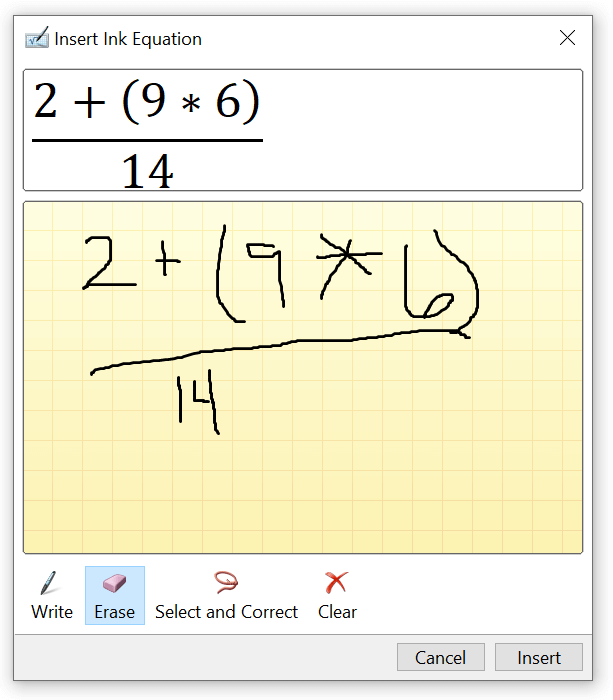
13. Поделитесь своими заметками
Чтобы поделиться всей записной книжкой, нажмите кнопку « Поделиться ». Вы можете решить, разрешено ли людям со ссылкой редактировать, а премиум-пользователи также могут установить дату истечения срока действия и/или пароль.
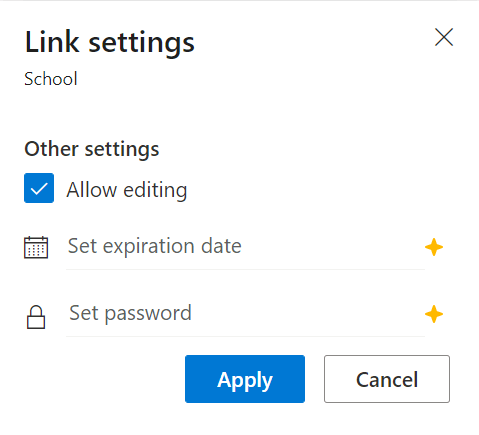
Перед тем, как предоставить общий доступ к блокноту, вы можете добавить сообщение или просто скопировать ссылку, чтобы поделиться ею в другом месте, например в приложении для обмена сообщениями.
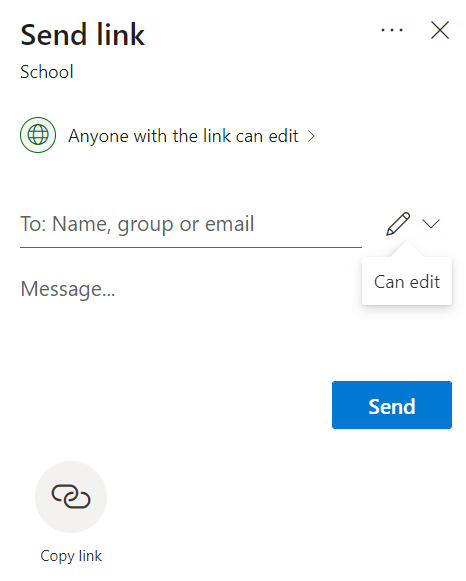
Если вы хотите поделиться определенной заметкой, щелкните ее правой кнопкой мыши и выберите « Копировать ссылку на эту страницу ». Затем вы можете вставить эту ссылку куда угодно.
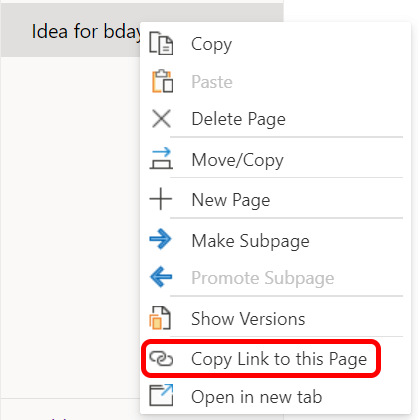
Придерживаться
Чем больше вы используете OneNote, тем больше вы узнаете о его возможностях. Однако реальный урок, который нужно усвоить, заключается в том, что не имеет значения, какое приложение вы используете, чтобы оставаться организованным. Просто выберите один и продолжайте!
